Ebben az útmutatóban megmutatom neked, hogyan tudsz adatokat importálni és exportálni Google Sheets és Microsoft Excel között. Ez különösen hasznos, amikor olyan projekteken dolgozol, ahol egyszerre használod mind a Google, mind a Microsoft szolgáltatásokat. Legyen szó arról, hogy Google Sheets dokumentumaidat Excel fájlokba szeretnéd menteni, vagy adatokat importálni szeretnél Excelből a Google Sheetsbe, én lépésről lépésre végigvezetlek a folyamaton.
Legfontosabb megállapítások
- Google Sheets dokumentumaidat könnyedén exportálhatod .xlsx fájlokba, és megnyithatod őket a Microsoft Excelben.
- Az Excel fájlokból származó adatok könnyedén importálhatók a Google Sheets dokumentumba.
- Az import és az export is gyorsan és egyszerűen elvégezhető.
Lépésről lépésre útmutató
Google Sheets exportálása Excelbe
Először megnézzük, hogyan tudod exportálni egy Google Sheets dokumentumot Excel formátumba.
Nyisd meg azt a Google Sheets dokumentumot, amit exportálni szeretnél. Már a Google Sheets felhasználói felületén vagy. A letöltéshez menj a menüsávra, és válaszd ki a „File” (Fájl) opciót. Ezután kattints az „Exportálás” lehetőségre. Egy legördülő menü jelenik meg, ahol kiválaszthatod a „Microsoft Excel (.xlsx)” opciót.
Miután kiválasztottad a .xlsx opciót, a fájl automatikusan letöltődik, és amikor megnyitod a fájlt, észre fogod venni, hogy a dokumentum könnyedén megnyílik a Microsoft Excelben. Minden formázás és adat megmarad, így hatékonyan dolgozhatsz az Excelben tovább.
Excel importálása a Google Sheetsbe
Most arra térünk ki, hogyan tudsz egy Excel fájlt importálni a Google Sheetsbe. Győződj meg arról, hogy rendelkezel azzal az Excel fájllal, amit importálni szeretnél. Az én esetemben egy "E-Commerce webshop" nevű gyakorlófájl van .xlsx formátumban.
A fájl importálásához a „File” menüre kattints újra. Itt két lehetőséged van: Vagy létrehozol egy új Google Sheets dokumentumot, vagy választasz egy meglévő dokumentumot, amibe importálni szeretnéd az Excel fájlt.
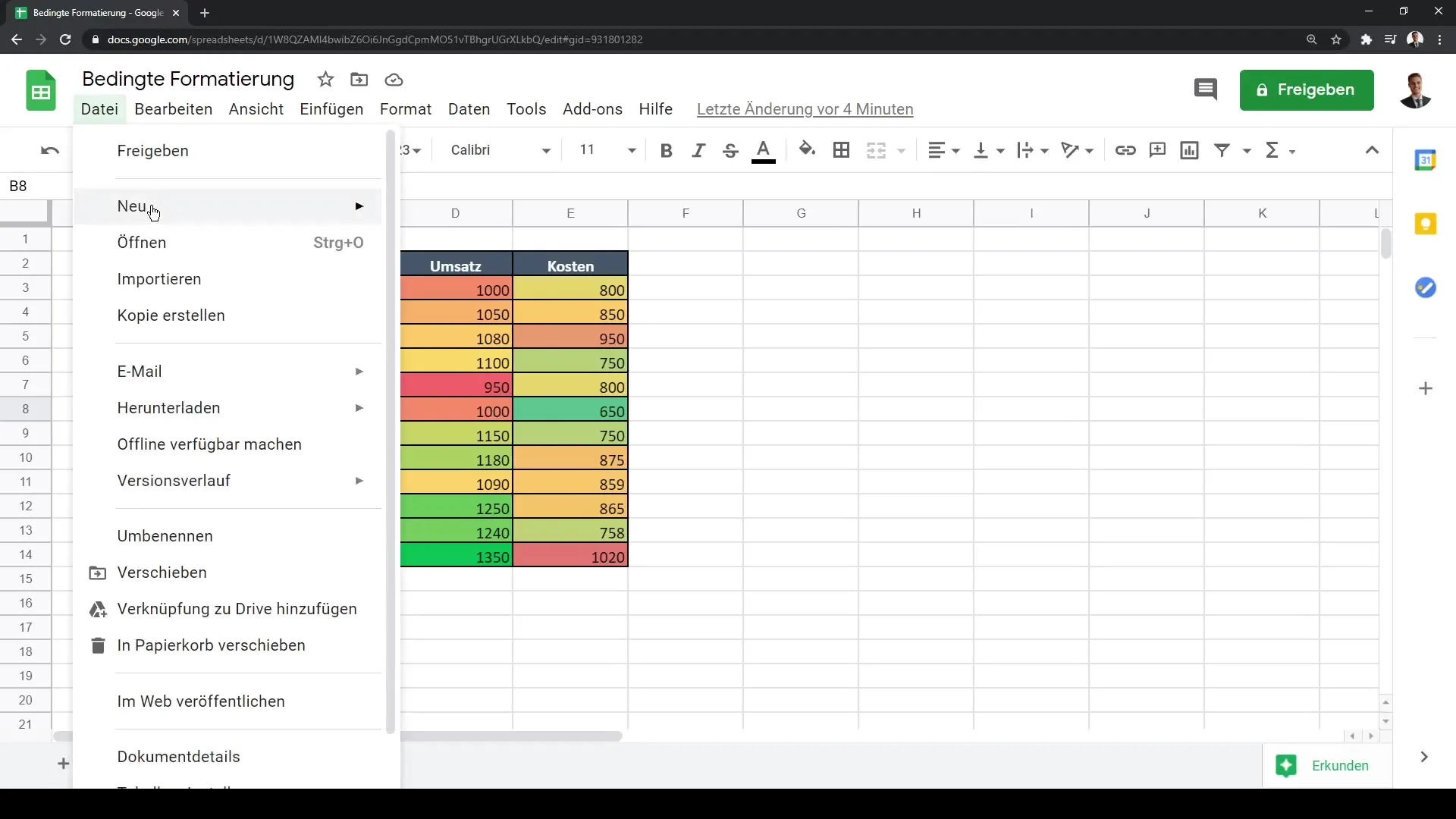
Egy hatékony módszer az „Open” (Megnyitás) gombra való kattintás, ami megnyit egy új párbeszédpanelt. Itt láthatod az általad már létrehozott Google dokumentumok áttekintését. Új dokumentumokat is feltölthetsz. Az Excel fájl feltöltéséhez kattints az ablakodról fájlok kiválasztására lehetőséget nyújtó kék gombra.
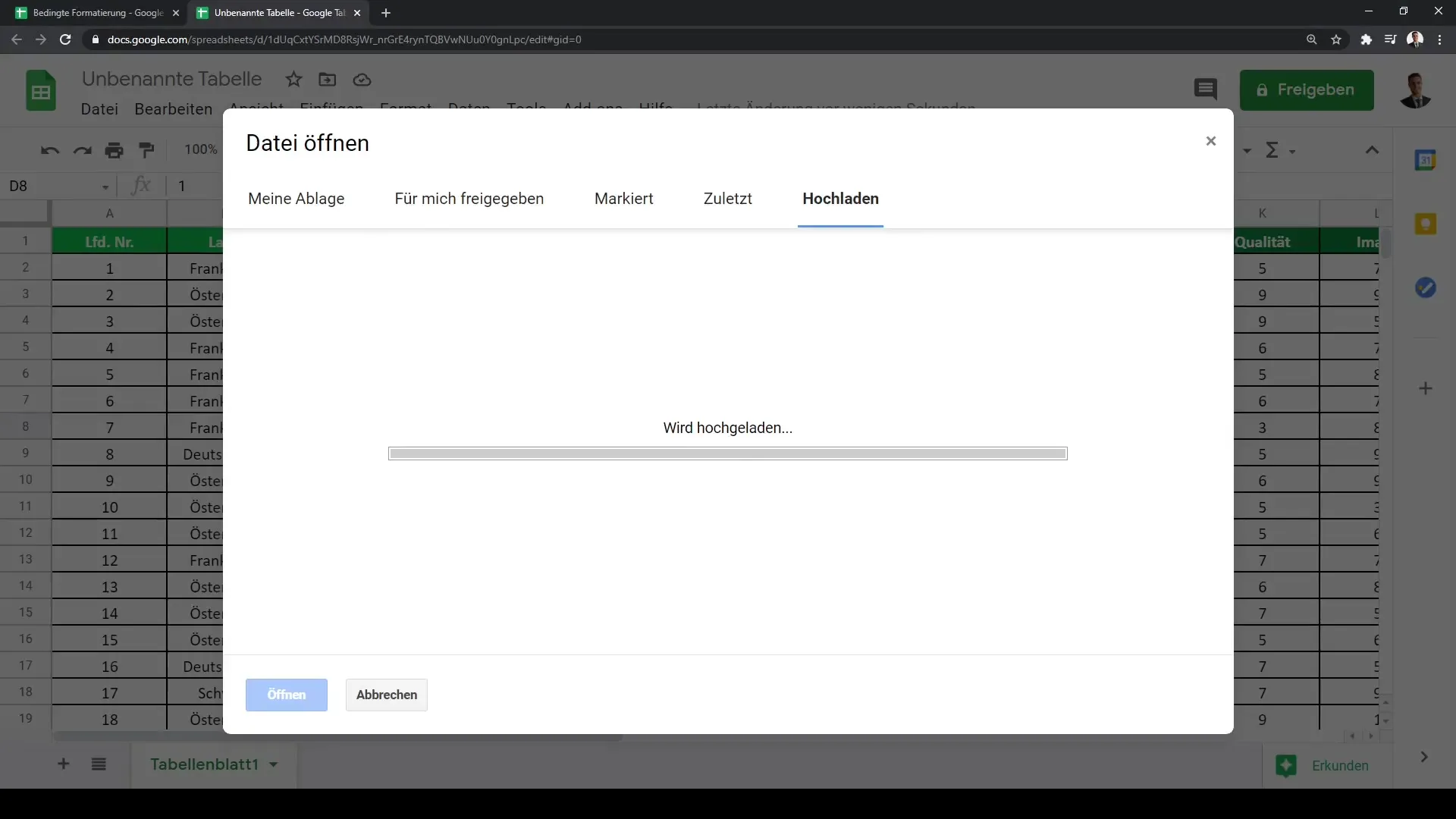
Navigálj a mappához, ahol az Excel fájl található, válaszd ki, és töltsd fel. Egy másik lehetőség, hogy a Drag-and-Drop folyamatot használod. Egyszerűen húzd a fájlt a párbeszédpanelbe, és a rendszer automatikusan feltölti és megnyitja a Google Sheetsben.
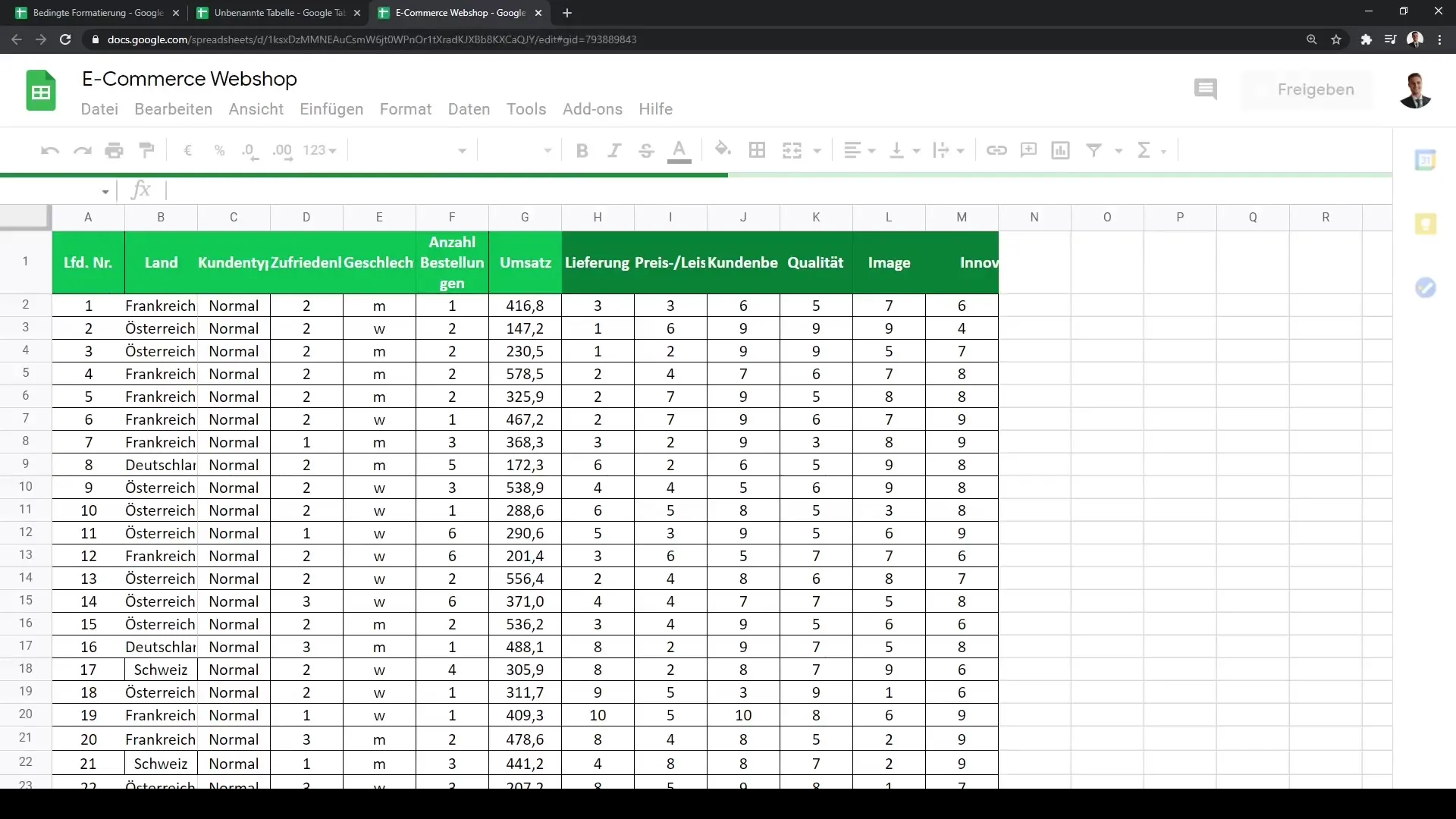
A feltöltés után látni fogod, hogy az Excel fájl most már elérhető Google Táblázat dokumentumként. Itt szerkesztheted az adatokat és kihasználhatod a Google Sheets funkciókat, hogy tovább finomhangold a táblázatokat.
Összefoglalás
Ezekkel a két egyszerű folyamattal hatékonyan váltogathatsz Google Sheets és Microsoft Excel között. Legyen szó arról, hogy az adataidat Excelbe készíted fel használatra, vagy azokat importálod Excelből a Google Sheetsbe, sok lehetőség áll rendelkezésedre a munkád optimalizálására.
Gyakran Ismételt Kérdések
Hogyan exportálhatom a Google Sheets dokumentumomat Excel fájlként?Menj az „File” (Fájl) > „Exportálás” > „Microsoft Excel (.xlsx)” opcióhoz.
Mi történik az adataimmal, ha egy Google Sheets fájlt exportálok Excelbe?Minden formázás és adat megmarad, így zavartalanul dolgozhatsz az Excelben tovább.
Hogyan importálhatok egy Excel fájlt a Google Sheetsbe?Kattints a „File” (Fájl) > „Open” (Megnyitás) > „Feltöltés” lehetőségre, hogy kiválaszd és feltöltsd az Excel fájlt.
Kell-e új Google Sheets dokumentumot létrehoznom, hogy Excel fájlt importáljak?Nem szükséges; az Excel fájlt importálhatod egy már létező Google Sheets dokumentumba is.


